
समयको साथसाथै, एन्ड्रोइड-उपकरणहरूको प्रयोग तपाईं यसको आन्तरिक मेमोरी हराइरहेको हुन सक्नुहुन्छ। यो धेरै विकल्पहरू द्वारा विस्तार गर्न सकिन्छ, तथापि, यी तरिकाहरू सबै उपकरणहरूको लागि उपलब्ध छैनन् र जहिले पनि यसलाई धेरै ठाउँ मुक्त गर्न सम्भव बनाउँदैन।
एन्ड्रोइडमा आन्तरिक मेमोरी विस्तार गर्ने तरिकाहरू
एन्ड्रोइड उपकरणहरूमा आन्तरिक मेमोरी विस्तार गर्ने कुल उपायहरू निम्न समूहहरूमा विभाजन गर्न सकिन्छ:- शारीरिक विस्तार। सामान्यतया, यो एक विशेष SD कार्ड स्लटमा स्थापना गर्न बुझिन्छ, जुन अनुप्रयोगहरू स्थापना गर्न सक्दछ र मुख्य स्मृतिबाट अन्य फाईलहरू सार्न (प्रणालीको लागि बाहेक)। जे होस्, SD कार्डमा आवेदनहरू मुख्य मेमोरी मोड्युलमा भन्दा बढी बिस्तारै काम गर्दछन्;
- सफ्टवेयर। यस मामलामा, शारीरिक मेमोरी कुनै पनि हिसाबले विस्तार हुँदैन, तर अवस्थित भोल्यूम "फोहोर" फाइलहरू र सानो अनुप्रयोगहरू छुट्याइएको छ। यसले केहि उत्पादकत्व लाभ प्रदान गर्दछ।
उपलब्ध विधिहरू अधिक दक्षता प्राप्त गर्न संयोजन गर्न सकिन्छ।
एन्ड्रोइड उपकरणहरूमा पनि सञ्चालन स्मृति (राम) छन्। यो अनुप्रयोगहरूको अस्थायी भण्डारणहरूको लागि हो जुन हालै चलिरहेको समयका लागि हो। अधिक र्याम, छिटो उपकरणले काम गर्दछ, तर यसको विस्तार गर्न सम्भव छैन। यो क्षणमा अनावश्यक अनुप्रयोग बन्द गरेर मात्र अनुकूल हुन सक्छ।
विधि 1: SD कार्ड
यो विधि केवल sd कार्ड समर्थन गर्ने ती स्मार्टफोनको लागि उपयुक्त छ। तपाईं हेर्न सक्नुहुन्छ कि तपाईंको उपकरणले तिनीहरूलाई विशेषताहरूमा समर्थन गर्दछ जुन आधिकारिक कागजात वा निर्माताको वेबसाइटमा निर्दिष्ट गरिएको छ।
यदि उपकरणले SD कार्डहरूको साथ काम समर्थन गर्दछ भने, तब तपाईंले यसलाई खरीद गर्न र यसलाई स्थापना गर्न आवश्यक पर्दछ। एक विशेष स्लटमा एक विशेष स्लट मा स्थापना गरिएको छ। यो उपकरणको ढक्कनको अन्तर्गत हुन सक्छ वा छेउमा अन्त्य हुन सक्छ। पछिल्लो अवस्थामा, खोल्ने विशेष सियो संग देखा पर्दछ, जुन उपकरणको साथ पूरा हुन्छ। अन्तमा SD स्लटसँगै, एक संयुक्त स्लट सिम कार्ड अन्तर्गत अवस्थित हुन सक्छ।

SD कार्ड सेटअपमा कुनै गाह्रो छैन। जटिलताले यसका लागि मेमोरीलाई स्वतन्त्रताको लागि एक पछिको सेटअप हुन सक्छ, किनकि देखि नि: शुल्क मेमोरीलाई स्वतन्त्र मेमोरीमा डाटा स्थानान्तरण गर्न आवश्यक पर्दछ।
थप पढ्नुहोस्:
एक SD कार्डमा अनुप्रयोगहरू सार्नुहोस्
SD कार्डमा मुख्य मेमोरी स्विच गर्दै
विधि 2: सफा "फोहोर"
उपकरणको सञ्चालनको समय बित्दै जाँदा यसको मेमोरी समय आवधिक रूपमा "फोहोर" फाईलहरू, खाली फोल्डर, अनुप्रयोगहरूको अस्थायी डेटा हो। गम्भीर अवरोधहरू बिना काम गर्न, योबाट नियमित रूपमा यसबाट अनावश्यक डाटा हटाउनको लागि आवश्यक छ। तपाईं यो प्रणाली उपकरणहरू र / वा तेस्रो-पार्टी कार्यक्रमहरूको प्रयोग गरेर गर्न सक्नुहुन्छ।

थप पढ्नुहोस्: कसरी एन्ड्रोइडमा क्यास सफा गर्ने
विधि :: अनुप्रयोगहरू मेटाउने अनुप्रयोगहरू
तपाईंले प्रयोग नगर्ने अनुप्रयोगहरू यथोचित हटाइनेछ, जब तिनीहरू उपकरणमा एक ठाउँ ओगट्छन् (कहिले निश्चित)। धेरै अनुप्रयोगहरूको हटाउने क्रममा त्यहाँ कुनै जटिल छैन। यद्यपि यो स्पष्ट रूपमा प्रणाली अनुप्रयोगहरू मेट्न कोसिस गर्न सिफारिस गरिएको छैन, यदि तपाईंले तिनीहरूलाई प्रयोग नगरे पनि। कहिलेकाँही केहि निर्माता को लागी छैन।
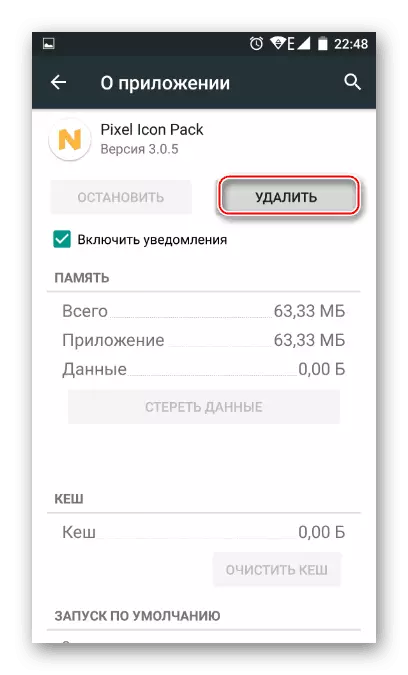
थप पढ्नुहोस्: कसरी एन्ड्रोइड अनुप्रयोगहरू मेटाउने
विधि :: मिडिया फाइल ट्रान्सफर
फोटो, भिडियो र संगीत SED कार्ड, वा क्लाउड सेवाहरूमा भण्डार गर्न उत्तम हो, जस्तै गुगल डिस्क जस्ता। उपकरणको स्मृति र यति सीमित छ, र फोटो र भिडियोले भरिएको ग्यालरीले धेरै कडा लोड सिर्जना गर्दछ।
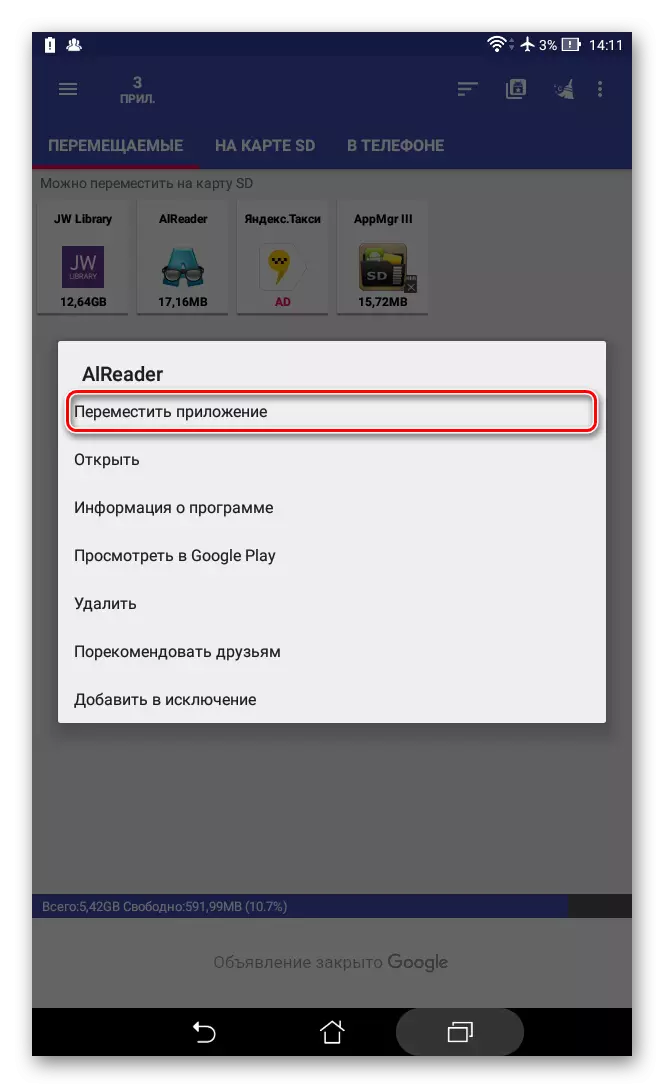
थप पढ्नुहोस्: कसरी एसडी कार्डमा फाईलहरू स्थानान्तरण गर्ने
यदि यो एसडीमा फाईलहरू स्थानान्तरण गर्न सम्भव छैन भने, यो भर्चुअल डिस्क (गुगल ड्राइभ, यन्डेक्स डिस्क, ड्रपबक्स) मा सम्पन्न गर्न सकिन्छ।
गुगल ड्राइभमा फोटोहरू स्थानान्तरण गर्ने प्रक्रियालाई विचार गर्नुहोस्:
- "ग्यालरी" खोल्नुहोस्।
- पोर्टअल डिस्कमा ट्रान्सफर गर्न चाहने फोटो र भिडियोहरू छनौट गर्नुहोस्। बहु आईटमहरू चयन गर्न, ती मध्ये एक सेकेन्डमा एक सेकेन्डको लागि क्ल्याम्प, र त्यसपछि माथिको मार्कहरू सेट गर्नुहोस्।
- एक सानो मेनू तल देखा पर्छ। त्यहाँ वस्तु "पठाउनुहोस्" छनौट गर्नुहोस्।
- विकल्पहरू मध्ये, "गुगल ड्राइभ" चयन गर्नुहोस्।
- डिस्कमा फोल्डर निर्दिष्ट गर्नुहोस् जहाँ आईटमहरू पठाइनेछ। पूर्वनिर्धारित द्वारा, तिनीहरू सबै जड फोल्डरमा प्रतिलिपि गरिएको छ।
- पठाउने निश्चित गर्नुहोस्।

फाईलहरू पठाउँदा फोनमा रहनुहोस्, त्यसैले तिनीहरूलाई यसबाट हटाउनुपर्नेछ:
- फोटो र भिडियोहरू हाइलाइट गर्नुहोस् जुन तपाईं मेट्न चाहानुहुन्छ।
- तल्लो मेनूमा, विकल्प "मेट्नुहोस्" विकल्प चयन गर्नुहोस्।
- कार्य पुष्टि गर्नुहोस्।

यी निर्देशनहरू प्रयोग गरेर, तपाईं उपकरणको आन्तरिक स्मृति विस्तार गर्न सक्नुहुनेछ, साथै यसको काम गति बढाउन सक्नुहुन्छ। अधिक दक्षताको लागि प्रस्तावित मार्गहरू मिलाउने प्रयास गर्नुहोस्।
